装Windows11后黑屏怎么办-小白三步安装win11系统[多图]
教程之家
Win11
近期有很多用户反映装windows11后黑屏的现象特别的频繁,win11作为刚发布不久的操作系统,出现一些不稳定的现象也算正常,那么当我们遇到win11系统黑屏怎么办呢?别担心,接下来,小编就把装Windows11后黑屏的解决方法带给大家。
win11系统黑屏怎么办
1、我们按下键盘上的“ctrl+alt+del”快捷键,打开界面后,在其中选择“任务管理器”选项进入。

2、打开任务管理器后,沃恩点击左上角的“文件”,然后选择“运行新任务”按钮。

4、接着我们输入“explorer.exe”再勾选下方“以系统管理权限创建此任务”,回车确定即可修复。
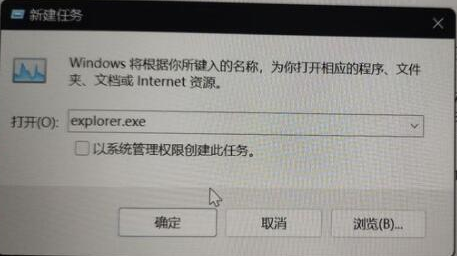
5、若上述方法依旧无法解决,那么我们只能通过重装系统的方法进行修复了。

6、在自身不满足最低系统要求的情况下,我们通过小白三步装机版工具在pe系统中在线升级即可。
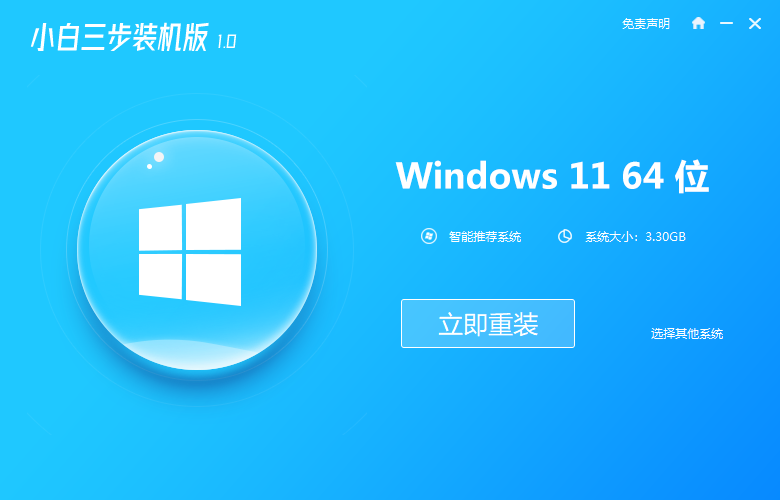
这就是win11系统黑屏怎么办的解决方法所在,希望能够给大家提供帮助。
![微软新系统win11发布了吗[多图]](https://img.jiaochengzhijia.com/uploadfile/2022/1224/20221224204853627.png@crop@160x90.png)
![参加win11内测的方法[多图]](https://img.jiaochengzhijia.com/uploadfile/2022/1224/20221224102452534.png@crop@160x90.png)
![怎么安装正版win11[多图]](https://img.jiaochengzhijia.com/uploadfile/2022/1223/20221223200051981.jpg@crop@160x90.jpg)
![3代酷睿装win11教程[多图]](https://img.jiaochengzhijia.com/uploadfile/2022/1222/20221222231250862.png@crop@160x90.png)
![win11release preview是什么 win11release preview频道详细介绍[多图]](https://img.jiaochengzhijia.com/uploadfile/2021/0817/20210817235150335.jpg@crop@160x90.jpg)
![win11黑屏怎么办 win11黑屏修复的方法介绍[多图]](https://img.jiaochengzhijia.com/uploadfile/2021/0705/20210705231234495.jpg@crop@240x180.jpg)
![zen2不能升级win11么 zen2是否可以升级win11详情介绍[多图]](https://img.jiaochengzhijia.com/uploadfile/2021/0713/20210713051134528.jpg@crop@240x180.jpg)
![3750h能装win11吗 3750h是否能装win11详情介绍[多图]](https://img.jiaochengzhijia.com/uploadfile/2021/0714/20210714040234991.jpg@crop@240x180.jpg)
![小白系统重装软件如何全盘格式化win11[多图]](https://img.jiaochengzhijia.com/uploadfile/2022/0919/20220919133254343.png@crop@240x180.png)